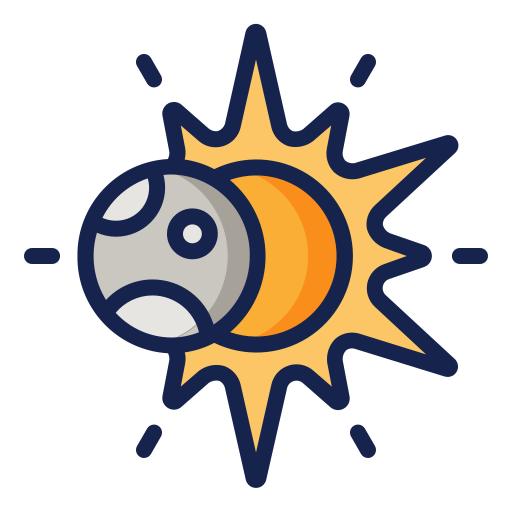如何删除 Mac 目录下的 .DS_Store 文件
目录
本文简要介绍了 macOS 系统中 .DS_Store 文件的作用以及如何快速删除当前目录及其所有子目录中的 .DS_Store 文件。
DS_Store 文件
DS_Store (Desktop Services Store) 文件是 macOS 系统中 Finder 文件管理器自动生成的,用来存放文件夹 视图 相关配置的文件。
当用户打开某文件夹时,Finder 依此文件决定如何显示文件夹中的各种元素,如:窗口的位置和大小、背景图片、文件列表的呈现方式(图标、列表、分栏等)、排序方式、显示的图标位置等。
DS_Store 文件一般都会带有前缀 . 即 .DS_Store,带有该前缀的文件或文件夹在 Finder 中默认隐藏不显示。
每当我们通过 Finder 访问某个文件夹时,Finder 会首先尝试读取该文件夹下的 .DS_Store 文件。
若该文件存在,Finder 会依其内容确定显示的视图;若不存在,Finder 会自动创建 .DS_Store 文件。
每个文件夹下都存在决定该文件夹展示视图的 .DS_Store 文件,其中的视图参数可以不同。
因此当我们打开某文件夹中的子文件夹时,可能发现 Finder 的视图发生了变化,这是因为我们曾经手动更改过该子文件夹的视图,其 .DS_Store 中的设置与父文件夹不同。
如何删除
如上所述,.DS_Store 中只记录了该文件夹中内容的呈现方式,因此删除 .DS_Store 文件并不会对文件夹中的内容有任何影响,只会使 Finder 以默认视图打开该文件夹。
通常情况下我们并不需要在意 .DS_Store 文件,除非:
- 清除文件夹的视图设置;
- 文件夹内容显示异常,如图标错位、找不到某个文件等;
- 将 macOS 系统中的文件传输至其他系统,如 Windows 或 Linux 系统;
- 将文件资源打包进项目,如将资源目录部署至网站服务器。若不删除
.DS_Store文件,会导致目录结构泄露,从而暴露后台管理页面以及数据库文件等。
|
|
find 参数简介:
-name <文件名>:按文件名查找。-type <文件类型>:按文件类型查找。b:目录(directory)f:文件(regular file)l:链接(symbolic link)
-delete:删除查找到的文件。
其他操作
一般情况下,推荐仅在真正需要的时候删除相关目录下的 .DS_Store 文件。
警告
以下操作仅作为记录,笔者未运行相关代码操作,不对任何后果负责。
|
|